Canvas2D自帶的曲線方法
最近在研究3D柔體的計算,所以在狂補一些知識。常常會涉及一些數值分析方面的東西,主要是曲線的各種插值演算法。突然想起了Canvas2D本身也是可以繪製曲線的,使用的是二次和三次的貝茲曲線。其實我也一直沒用它的過這個方法,現在就來試試吧~
這篇只是說說簡單的曲線繪製,咱就不說一大堆複雜的原理了。況且貝茲曲線這東西的原理本身很簡單,看看維基百科就能明白。其實很多繪圖工具中的簡單曲線繪製都是使用貝茲曲線的,如果你用過windows自帶繪圖工具中的曲線就一定不陌生。可以先拖出一條直線,然後點選某個位置讓直線扭曲。一開始的拖曳動作就是決定曲線的兩個頂點,點選動作就是增加中間點。在windows自帶的繪圖工具使用的是三次貝茲曲線,你可以增加兩個中間點。貝茲曲線和一般的多項式插值不同,它的中間點只是作為控制點用的,並不是曲線必須經過的頂點。而且它還可以做出閉曲線。 Canvas2D中有提供兩個繪製曲線的方法
quadraticCurveTo:二次貝茲曲線
bezierCurveTo:三次貝茲曲線
bezierCurveTo:三次貝茲曲線
bezierCurveTo:三次貝茲曲線
- 🎜><script> </script>
- var g=canvas.getContext(
- "2d"); //普通的直線
- g.beginPath();
- g.strokeStyle=
- "#CCC"; g.moveTo(0,0);
- g.lineTo(200,0);
- g.lineTo(0,200);
- g.lineTo(200,200);
- g.stroke();
- //貝茲曲線
- g.beginPath();
- g.strokeStyle=
- "#F00"; g.moveTo(0,0);
- g.bezierCurveTo(200,0, 0,200, 200,200);
- g.stroke();
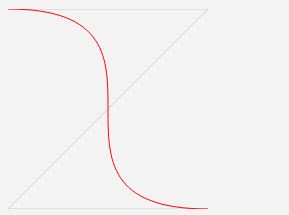
- g.beginPath();
- g.strokeStyle=
- "#00F"; g.moveTo(100,0);
- g.bezierCurveTo(-100,200, 300,200, 100,0);
- g.stroke();

把三次貝茲曲線的起始位置和結束位置設定到同一點就可以畫出閉曲線。因為貝茲曲線的插值方向不是按照座標軸走的,所以可以畫出閉曲線。如果想讓多項式插值畫出閉曲線我們就得轉換參數,使用極座標系來完成。
我使用的範例都是三次貝茲曲線。其實二次的也一樣,只是少了個中間點就畫不出我想要的東西了。我就不再囉嗦一大堆了,這篇就這樣吧= =。 。
 html5的div一行可以放两个吗Apr 25, 2022 pm 05:32 PM
html5的div一行可以放两个吗Apr 25, 2022 pm 05:32 PMhtml5的div元素默认一行不可以放两个。div是一个块级元素,一个元素会独占一行,两个div默认无法在同一行显示;但可以通过给div元素添加“display:inline;”样式,将其转为行内元素,就可以实现多个div在同一行显示了。
 html5中列表和表格的区别是什么Apr 28, 2022 pm 01:58 PM
html5中列表和表格的区别是什么Apr 28, 2022 pm 01:58 PMhtml5中列表和表格的区别:1、表格主要是用于显示数据的,而列表主要是用于给数据进行布局;2、表格是使用table标签配合tr、td、th等标签进行定义的,列表是利用li标签配合ol、ul等标签进行定义的。
 html5怎么让头和尾固定不动Apr 25, 2022 pm 02:30 PM
html5怎么让头和尾固定不动Apr 25, 2022 pm 02:30 PM固定方法:1、使用header标签定义文档头部内容,并添加“position:fixed;top:0;”样式让其固定不动;2、使用footer标签定义尾部内容,并添加“position: fixed;bottom: 0;”样式让其固定不动。
 html5中不支持的标签有哪些Mar 17, 2022 pm 05:43 PM
html5中不支持的标签有哪些Mar 17, 2022 pm 05:43 PMhtml5中不支持的标签有:1、acronym,用于定义首字母缩写,可用abbr替代;2、basefont,可利用css样式替代;3、applet,可用object替代;4、dir,定义目录列表,可用ul替代;5、big,定义大号文本等等。
 HTML5中画布标签是什么May 18, 2022 pm 04:55 PM
HTML5中画布标签是什么May 18, 2022 pm 04:55 PMHTML5中画布标签是“<canvas>”。canvas标签用于图形的绘制,它只是一个矩形的图形容器,绘制图形必须通过脚本(通常是JavaScript)来完成;开发者可利用多种js方法来在canvas中绘制路径、盒、圆、字符以及添加图像等。
 html5废弃了哪个列表标签Jun 01, 2022 pm 06:32 PM
html5废弃了哪个列表标签Jun 01, 2022 pm 06:32 PMhtml5废弃了dir列表标签。dir标签被用来定义目录列表,一般和li标签配合使用,在dir标签对中通过li标签来设置列表项,语法“<dir><li>列表项值</li>...</dir>”。HTML5已经不支持dir,可使用ul标签取代。
 Html5怎么取消td边框May 18, 2022 pm 06:57 PM
Html5怎么取消td边框May 18, 2022 pm 06:57 PM3种取消方法:1、给td元素添加“border:none”无边框样式即可,语法“td{border:none}”。2、给td元素添加“border:0”样式,语法“td{border:0;}”,将td边框的宽度设置为0即可。3、给td元素添加“border:transparent”样式,语法“td{border:transparent;}”,将td边框的颜色设置为透明即可。
 html5为什么只需要写doctypeJun 07, 2022 pm 05:15 PM
html5为什么只需要写doctypeJun 07, 2022 pm 05:15 PM因为html5不基于SGML(标准通用置标语言),不需要对DTD进行引用,但是需要doctype来规范浏览器的行为,也即按照正常的方式来运行,因此html5只需要写doctype即可。“!DOCTYPE”是一种标准通用标记语言的文档类型声明,用于告诉浏览器编写页面所用的标记的版本。


熱AI工具

Undresser.AI Undress
人工智慧驅動的應用程序,用於創建逼真的裸體照片

AI Clothes Remover
用於從照片中去除衣服的線上人工智慧工具。

Undress AI Tool
免費脫衣圖片

Clothoff.io
AI脫衣器

AI Hentai Generator
免費產生 AI 無盡。

熱門文章

熱工具

Atom編輯器mac版下載
最受歡迎的的開源編輯器

Dreamweaver Mac版
視覺化網頁開發工具

VSCode Windows 64位元 下載
微軟推出的免費、功能強大的一款IDE編輯器

SAP NetWeaver Server Adapter for Eclipse
將Eclipse與SAP NetWeaver應用伺服器整合。

EditPlus 中文破解版
體積小,語法高亮,不支援程式碼提示功能





